Linux设置静态ip
因为平常服务都是在Linux安装的,ip如果不设置静态,总是需要更改配置,带来不必要的麻烦。
配置虚拟机以NAT模式连接
编辑–》虚拟网络编辑器
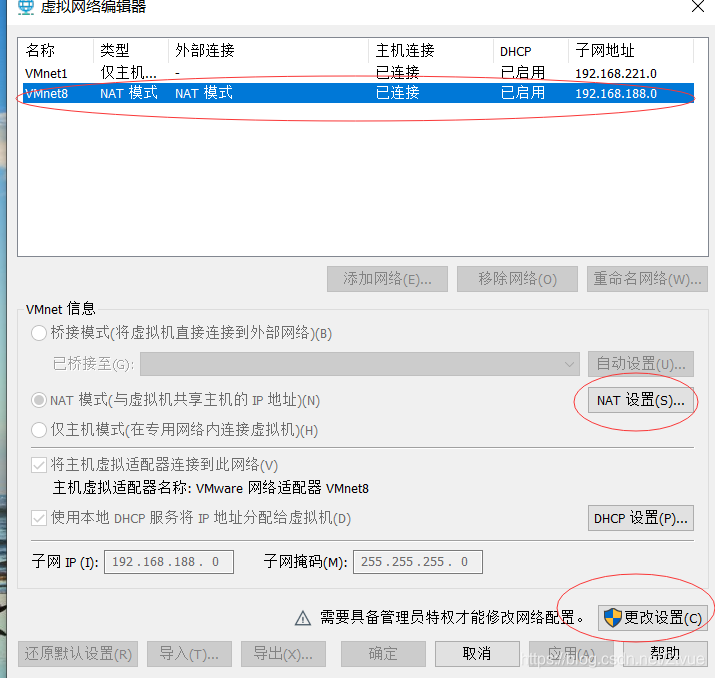
主要目的是看一下自己的网关
配置物理机设置静态ip
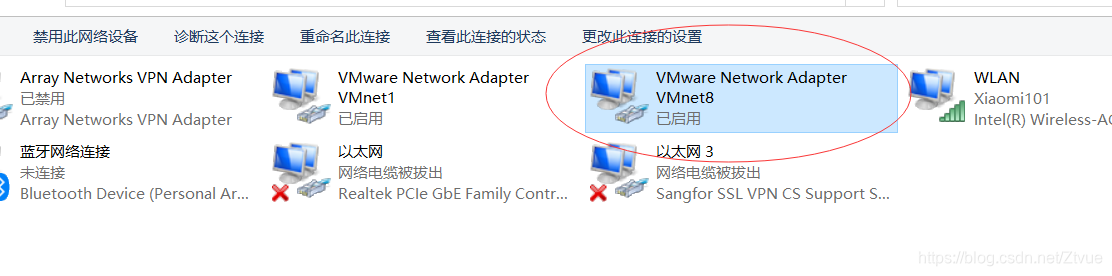
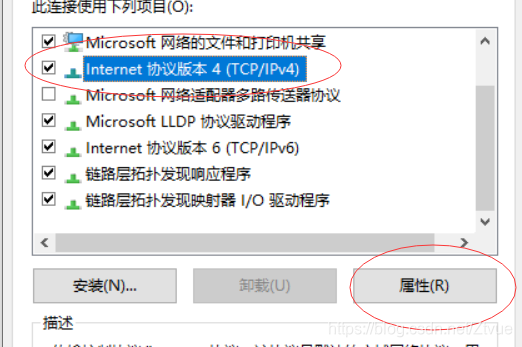
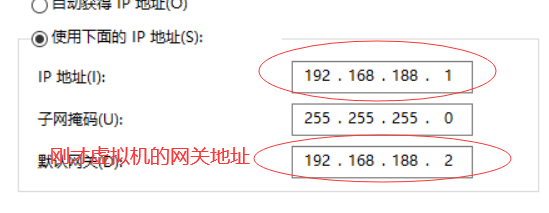
编辑网卡文件
cd /etc/sysconfig/network-scripts
vi ifcfg-eno16777736
TYPE=Ethernet
BOOTPROTO=static #静态ip
DEFROUTE=yes
IPV4_FAILURE_FATAL=no
IPV6INIT=yes
IPV6_AUTOCONF=yes
IPV6_DEFROUTE=yes
IPV6_FAILURE_FATAL=no
NAME=eno16777736
UUID=8ebbc631-ad6f-4a70-9add-cf35d6dbcb2d
ONBOOT=yes #开机启动
HWADDR=00:0C:29:10:C6:B8
PEERDNS=yes
PEERROUTES=yes
IPV6_PEERDNS=yes
IPV6_PEERROUTES=yes
IPADDR=192.168.188.128 #自己想要的静态ip但是网段一定要一致
NETMASK=255.255.255.0 #子网掩码一般都这样配置
GATEWAY=192.168.188.2 #于物理机配置的一样
DNS1=192.168.31.1 #用来访问外网的配置
重启网卡
systemctl restart network.service
ping www.baidu.com

自己配置的时候遇到的问题:
1、配置完成后远程工具连不上Linux
解决:
是因为我物理机配置的静态ip和虚拟机配置的静态ip一样,导致DNS解析不知道解析到哪台主机,导致连不上。
重新配置物理机的ip地址,只需要网段一致就可以。如下图
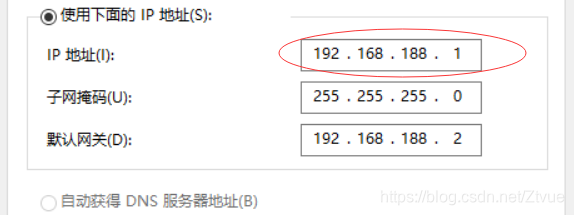
2、解决ping www.baidu.com不通原因
之前的配置没有配置DNS,导致不能ping外网,回忆之前用苹果系统配置静态ip的时候要想ping通外网,网卡配置文件必须要配置DNS,并且和物理机DNS一致,然后看了物理机的DNS如下图:
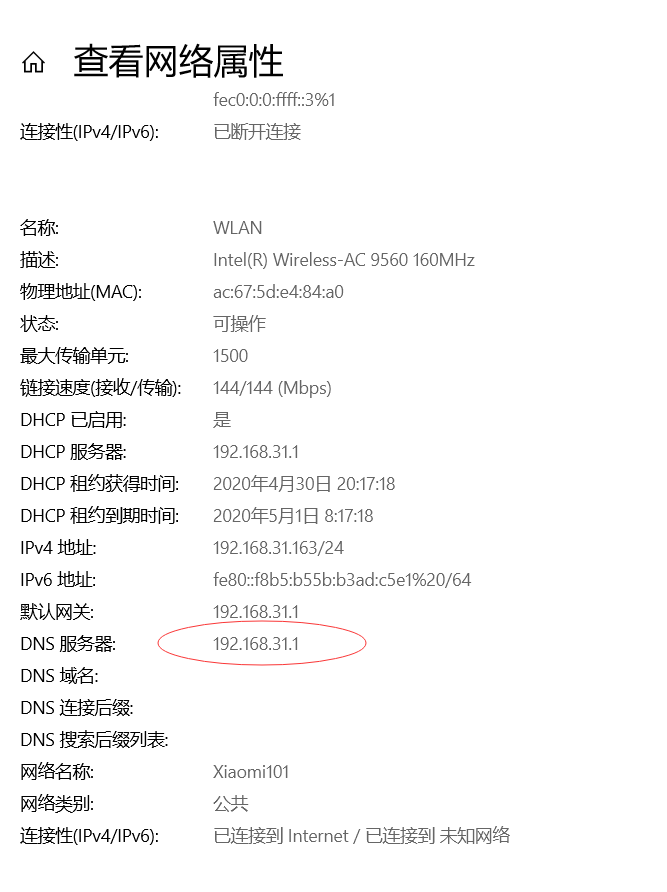
于是就在网卡配置文件ifcfg-eno16777736加上了DNS结果还是不行。。。
于是就把DNS配置成DNS1结果还真是成功了。可能是前几天用苹果系统配置给的灵感吧。哈哈…

3、需要注意的是如果换个地方上网的话,网络改变了,DNS地址肯定也会发生改变,那么虚拟机就不能访问外网啦,但是也不用担心,只需要更改网卡配置文件中的DNS1这个属性,更改成物理机的DNS,重启网卡服务就可以啦。。
vi /etc/sysconfig/network-scripts/ifcfg-eno16777736
DNS1=xxxxxxx
#重启网络
systemctl restart network.service
版权声明:本文为Ztvue原创文章,遵循 CC 4.0 BY-SA 版权协议,转载请附上原文出处链接和本声明。